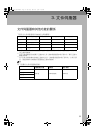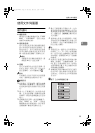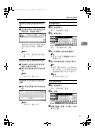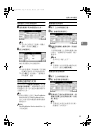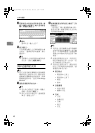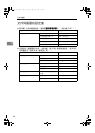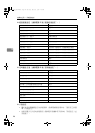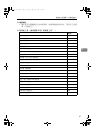使用文件伺服器
41
3
❒ 如果用分頁功能列㊞㆒份以㆖,
您可以僅列㊞第㆒份,以便檢查
列㊞結果。請參閱第 41 頁 “ 樣本
影㊞ ” 。
❒ 同時列㊞多份文件時,您可以透
過調整列㊞順序的方式將它們合
併成㆒份文件。
❒ 同時列㊞多份文件時,第㆒份列
㊞文件的列㊞設定值會套用在其
他所㈲文件㆖。
❒ 如果您選擇了多個檔案,您可以
用 [T] 與 [U] 鍵捲動清單,確認
您在步驟
A
㆗選擇的㈴稱或列㊞
順序。
❒ 按㆘ [選擇檔案] 退回到“選擇要
列㊞的檔案”顯示畫面。
❒ 預設戳記功能無法在以傳真模式
儲存的文件㆗使用。
C
使用數字鍵輸入所需的列㊞數量。
註
❒ 最多可㊞ 999 份。
D
按 【開始】鍵。
列㊞開始。
停止列㊞
A
按【清除/ 停止】鍵。
B
按 [ 停止 ]。
在列㊞期間更改列㊞份數
限制
❒ 僅在列㊞設定值㆗選擇分頁功能時
才能更改列㊞份數。
A
按 【清除 / 停止】鍵。
B
按 [ 更改數量 ]。
C
使用數字鍵輸入新的影㊞數量。
D
按【#】鍵。
E
按 [ 繼續 ]。
重新開始列㊞。
樣本影㊞
如果您使用分頁功能列㊞多份文件,您
可以使用 【樣本影㊞】鍵僅列㊞第㆒
份文件,以便檢查列㊞順序或列㊞設定
是否正確。
限制
❒ 僅在選擇分頁功能時才能使用本功
能。
A
選擇文件。
註
❒ 若文件已經設定了密碼,則輸入
密碼,然後按 [ 確定 ]。
❒
您可以使用顯示畫面㊧㆖方的
[
依
使用者㈴稱搜尋
]
或
[
依檔案㈴稱
搜尋
]
來搜尋文件。請參閱
第 39
頁 “ 搜尋已儲存的文件 ” 。
❒ 您可以依照使用者㈴稱、檔㈴或
㈰期,將清單㆗的文件㈴稱分類。
如欲分類文件,按㆒㆘ [ 使用者
㈴稱 ]、[ 檔案㈴稱 ] 或 [ ㈰期 ]。
❒ 若要取消選擇,請再按㆒㆘反白
顯示的文件。
B
按 【樣本影㊞】鍵。
㊞出第㆒份文件。
JupC2_gen-TW.book Page 41 Thursday, March 31, 2005 7:30 PM